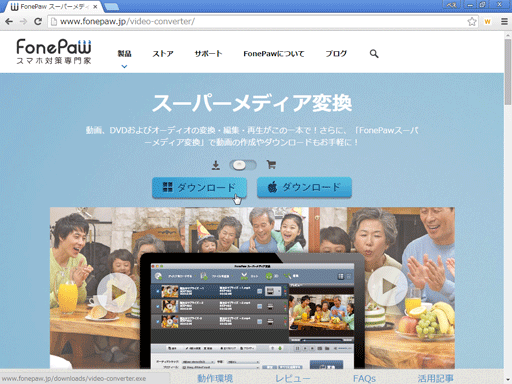YouTubeから動画をダウンロードしたり、それをmp3音楽に変換したり、
動画を編集したり、他の用途のためにいろんな形式に変換したり…
そういった用途にピッタリなソフト「FonePaw スーパーメディア変換」を
この記事で紹介していくよ!
YouTube動画のmp4形式での保存、mp3音楽への変換、動画の編集ができて、
超高性能な変換機能もある機能満載のソフトなんだ。
FonePaw スーパーメディア変換 使い方詳細図解
インストールから、YouTube動画保存、mp3形式の音楽ファイルに変換するまでの手順を
一つずつ図解で解説していこう。
インストール
FonePaw スーパーメディア変換をインストールするために、
インストーラーをダウンロードする必要があるね。
まずはそのために、FonePaw スーパーメディア変換の製品ページ にアクセスしよう。
Windowsを使ってるなら左のダウンロードボタン、
macを使ってるなら右のダウンロードボタンをクリックすると、
インストーラーのダウンロードが開始されるよ。
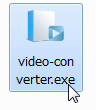
Windows用なら、video-converter.exe
mac用なら、mac-video-converter.dmg
という名前のファイルがダウンロードされるはずだ。
(この記事では、Windows版を使って解説するけど、mac版でもほぼ同じような操作で問題ないはず…!)
インストーラーのダウンロードが完了したら起動しよう!
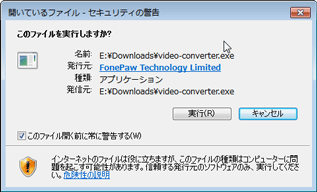
ソフトのインストールでは、おなじみの画面が出てくるね。
FonePow スーパーメディア変換のインストール時には、
特に注意することもないから、通常は「次へ」ボタンをクリックして
画面の指示通りにインストールを進めていけば大丈夫だ。
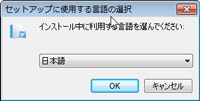
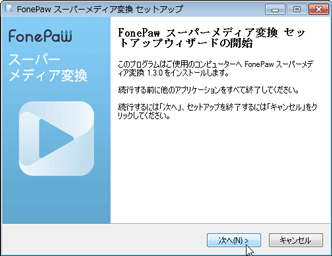
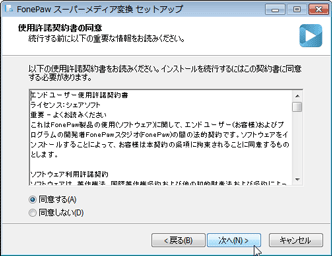
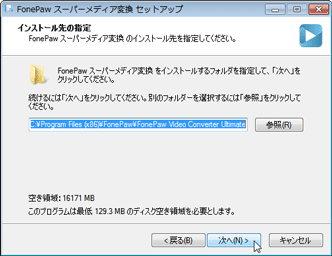
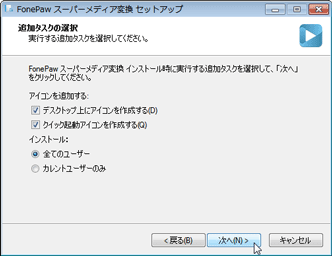
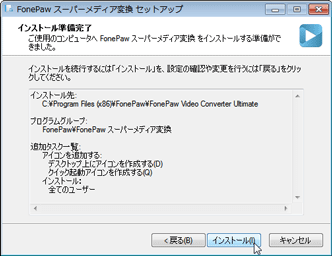
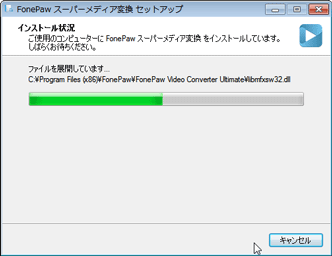
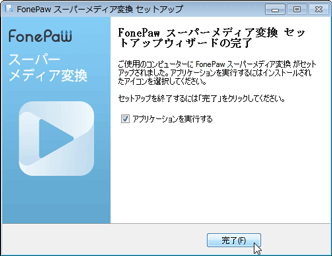
この画面↑が出たら、インストール完了だ。
さっそくアプリケーションを起動して、
YouTubeから動画を保存してみよう!
YouTubeから動画を保存する方法
ソフトを起動して、こんな画面↓が出ているかな?
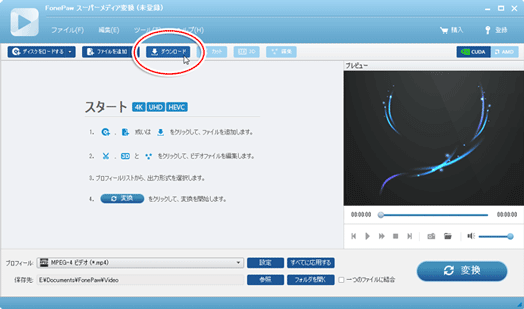
YouTubeから動画をダウンロードするには、
まず「ダウンロード」ボタンをクリックしよう。
すると、このような「URLを追加」画面が出てくる。
ここのURL欄に、変換したい動画のURLをコピー&ペーストで入力して、
「分析」ボタンをクリック。
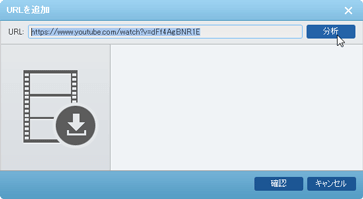
分析が完了すると、以下のような画面になる。
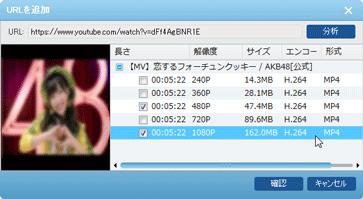
動画によっては、複数の画質・形式の動画が検出されるんだ。
ダウンロードしたいものにチェックを入れたら、「確認」ボタンをクリックだ。
高画質でダウンロードしたいなら、解像度やサイズが大きいものを、
画質が低くてもいいから、データサイズを小さく抑え、速くダウンロードしたいなら、
解像度・サイズが小さいものを選ぶといいだろう。
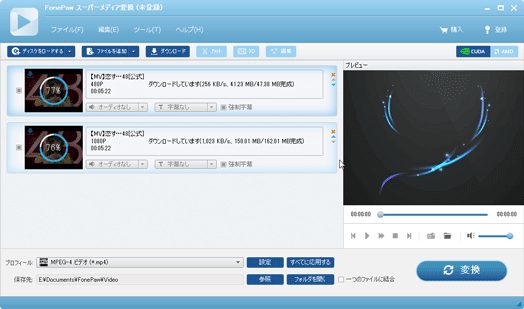
ダウンロードが開始されると、このような画面になる。
複数の動画も同時にダウンロードしてくれるんだ。
ダウンロードの進捗状況や速度も、分かりやすく表示してくれるのは親切だね。
しばらく待てば、ダウンロードが完了するだろう。
動画をダウンロードしたいだけなら、ここで終了して保存先を開けば動画を見れるけど、
このまま継続して、動画をmp3音楽や、その他の形式に変換することもできるんだ。
YouTube動画をmp3音楽形式に変換
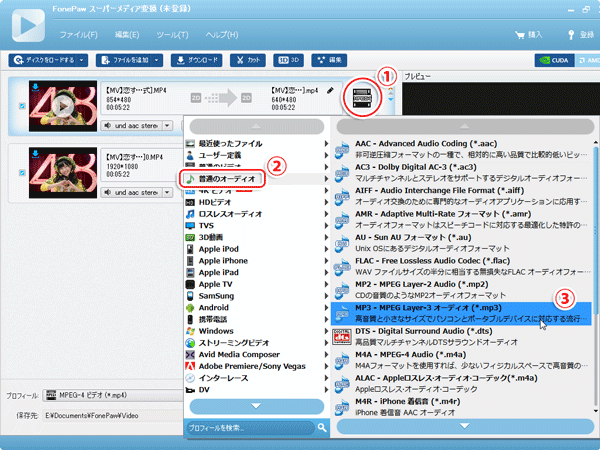
動画のダウンロードが完了すると、動画の右側にアイコン ① が表示される。
ここをクリックすると、変換する形式のメニューがたくさん表示されるんだ。
動画をmp3形式の音楽に変換したいなら、②「普通のオーディオ」をクリックして、
③「MP3 – MPEG Layer-3 オーディオ(*.mp3)」を選択すればOKだ。
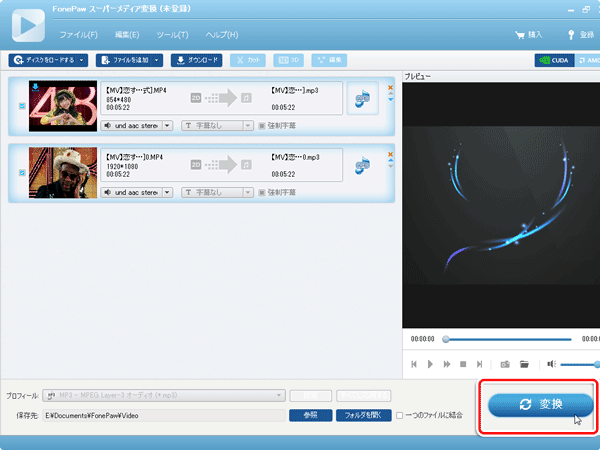
変換方法を設定したら、右下の「変換」ボタンをクリックだ!
すると、mp3への変換が開始され、以下のような進捗表示画面になるよ。
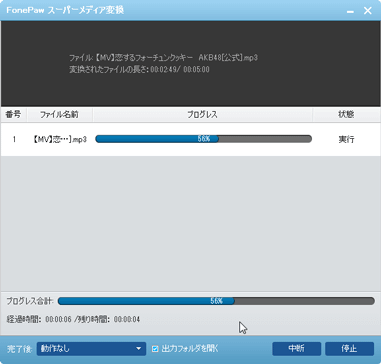
下部の「出力先フォルダを開く」にチェックを入れておくと、
変換完了後に、すぐに変換後のファイルを見つけられて便利だよ。
もちろん、複数動画を選択しておけば、
一気に複数の動画をmp3に変換だってできるさ。
以上で、YouTube動画ダウンロード&mp3変換は完了だ!
動画の編集機能
さて、YouTube動画のダウンロード方法について解説してきたけど、
この「FontRaw スーパーメディア変換」のスゴイところはこれだけじゃない。
YouTubeからダウンロードした動画に限らず、
自分で撮影した動画や、DVDなどから読み込んだ動画の編集だってできるんだ。
編集機能としては、動画や音楽を指定した時間でカットしたり、
複数の動画や音楽の結合もカンタンさ!
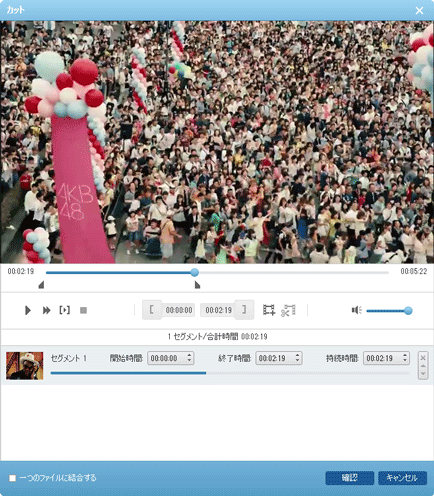
動画の画面の一部分を切り取る「クロップ」、
輝度、コントラスト、飽和度、色相を変更できる「効果」、
テキストや画像を動画に被せられる「ウォーターマーク」
などといった便利な編集機能も使えるんだ。
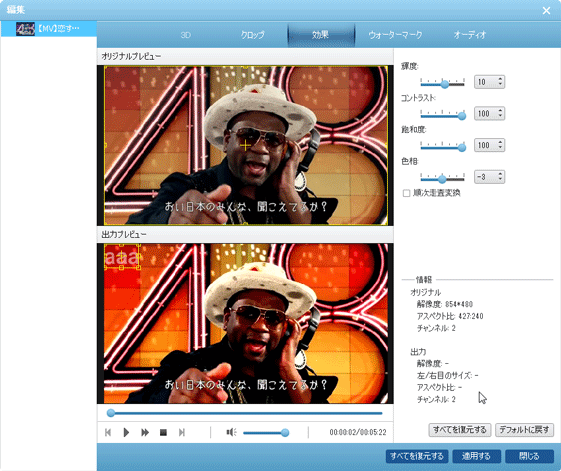
動画をプレビュー再生して確認しながら編集もできるから、分かりやすいね。
動画の変換機能
そして何よりスゴイのが、このソフトの目玉ともいえる「メディア変換機能」だ。
というか、そもそもこのソフトの名前的に、変換機能がメインのようなんだけどね。
選択できる変換方法の「ほんの一部」のスクリーンショットがこんな感じだ↓
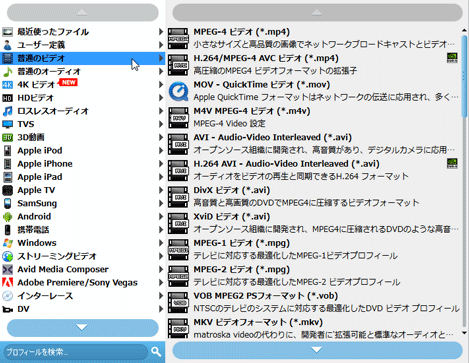
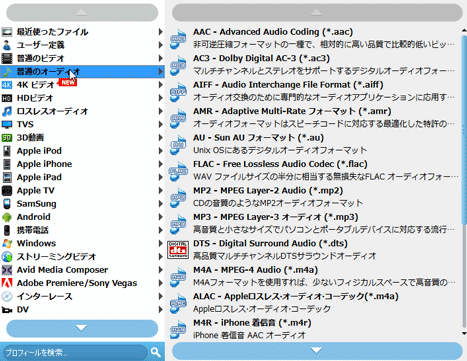
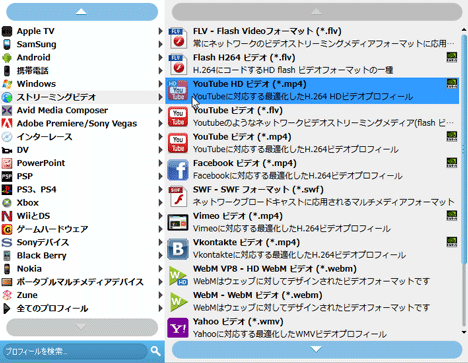
動画ファイルだったら、
ファイル形式では、mp4,avi,mov,mpg,flv,m4v,vob,mkv,swf,webm,wmv…
用途で選ぶなら、YouTube用,facebook用,iPhone用,Android用,ガラケー用,PSP用…
などなど他にもたくさん…
音声ファイルだったら
mp3,mp2,aac,aiff,m4a,dts,flac,au などなどなどなど…
ともかく、動画・音声メディアを扱う上で、現在使用されるであろう、
ありとあらゆる用途に最適化した変換方法が用意されている。
スクリーンショットを見て分かる通り、
変換方法がこれでもかってくらい詰め込まれているよね。
このソフトで変換できないメディア形式が必要になるケースなんて、
もはや考えられないっていうレベルだね!
しかも、GPUアクセラレーションという機能のおかげで、
非常に高速に変換できるんだ!
ボク的にも、これまで使った変換ソフトの中でも
群を抜いて速く変換できたと感じたね。
まとめ
これだけ高機能なソフト… でも、お高いんでしょう?
…って思うかもしれないけど、そんなことは無い。
無料で使える試用版で、どんな使い勝手なのかも確認できるし、
製品版も、これだけの高機能にしてはお手頃価格だ。
以下のリンクから、ソフトのダウンロードや、
公式サイトで価格や仕様などの詳細情報が見れるから、
興味をもったらぜひチェックしておこう!